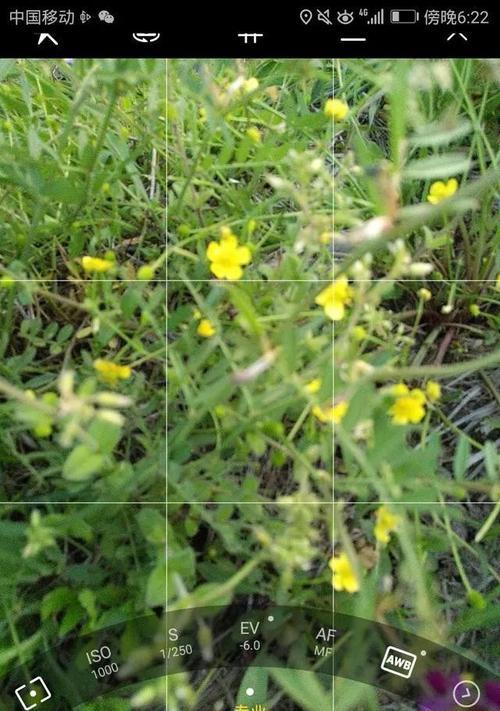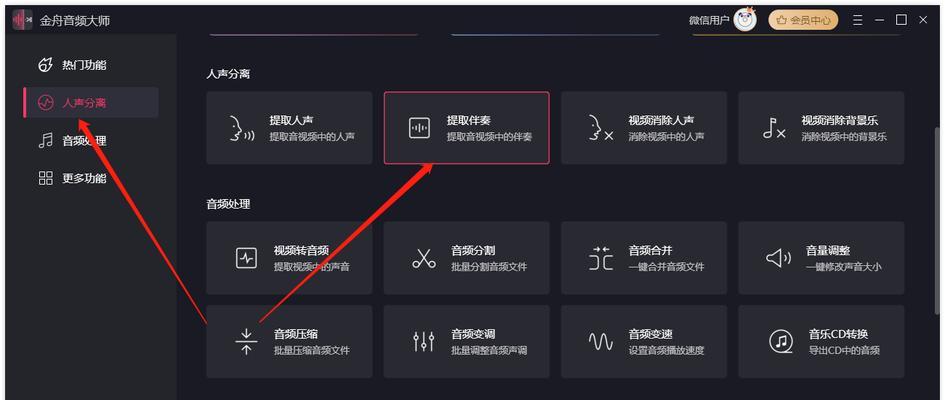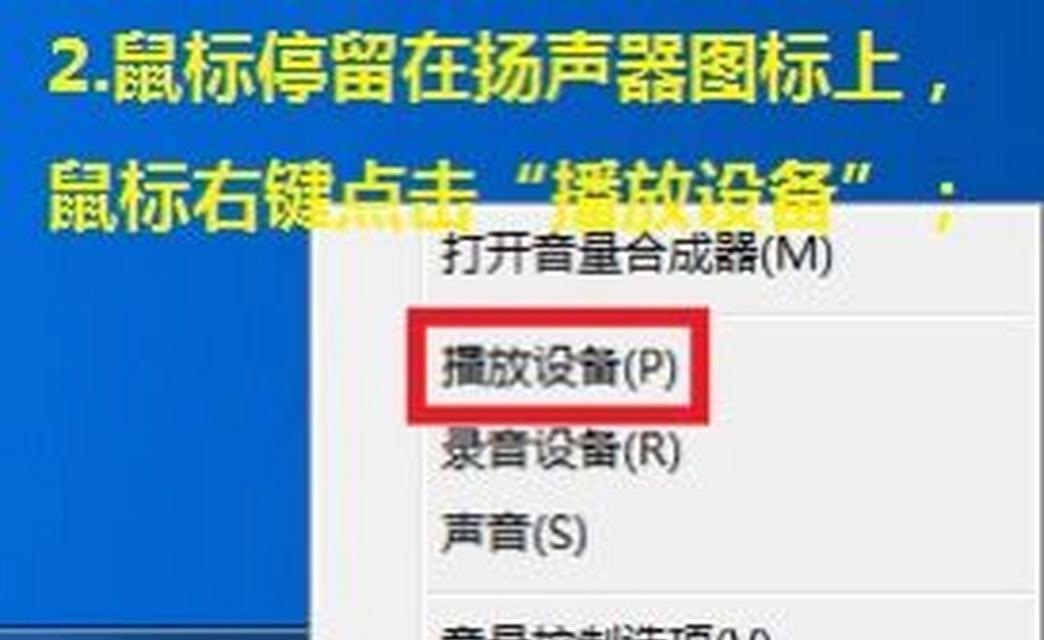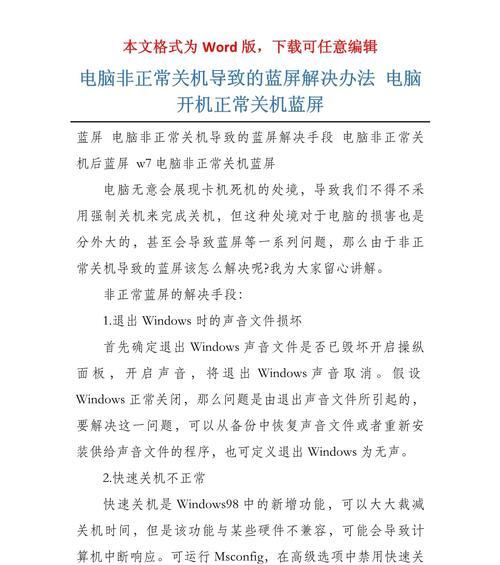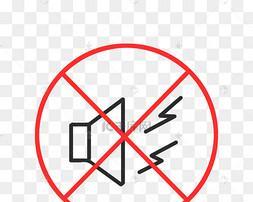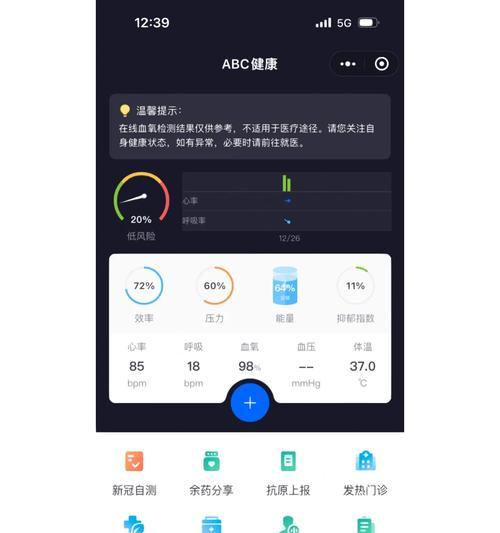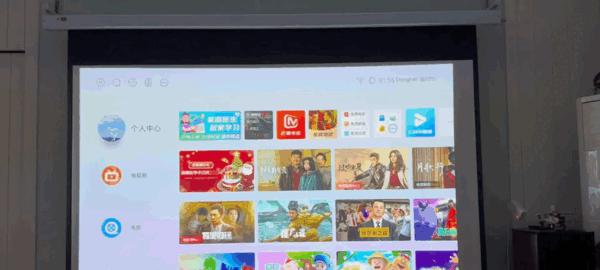电脑耳机无声如何解决?开黑时听不到队友怎么办?
电脑耳机突然无声,这对于游戏爱好者、音乐爱好者以及日常通话需求的用户来说是一个棘手的问题。当你在开黑与队友交流时,耳机突然无音,不仅会影响游戏体验,还可能影响团队协作。本文将深入探讨电脑耳机无声的多种可能原因,并提供一系列实用的解决步骤,帮助你迅速恢复耳机的正常功能,以确保你能够重新投入到游戏或工作中。
一、检查耳机连接状态
在排查电脑耳机无声问题时,首先要做的是确认耳机是否正确连接至电脑。这看起来是一个简单的问题,但往往是用户最容易忽略的。
1.确认耳机插头是否插入电脑音频口
耳机无声的一个常见原因可能是耳机插头没有完全插入电脑的音频端口,或者误插入了麦克风接口。请确保耳机插头已经正确、完全地插入了音频输出孔。
2.检查耳机线是否有损坏
耳机线如果有明显的损坏或折痕,可能会导致导线断裂,呈现无声现象。试着轻轻弯曲耳机线,检查是否有断点。
3.尝试将耳机插到其他设备上
如果条件允许,将耳机连接到手机或另一台电脑来测试耳机是否能够正常工作。如果在其他设备上耳机同样无声,那么问题很可能出在耳机本身。

二、检查电脑音频设备设置
在确认耳机没有物理损坏后,接下来要做的事是检查电脑的音频设置。
1.查看电脑音量设置
在电脑右下角任务栏的音量图标上点击右键,选择“打开声音设置”,确保没有将音量调至静音,并且“设备使用情况”中已经选择了耳机作为音频输出设备。
2.确认音频输出设备是否正确
在声音设置中,确保电脑没有自动切换到其他音频设备。如果是使用无线耳机或通过USB接口连接的耳机,请确保电脑已识别该设备。
3.检查播放设备属性
进入声音设置中的“播放”选项卡,右键点击耳机设备,选择“属性”,在“级别”选项卡中检查是否静音,并且音量没有被调至最低。
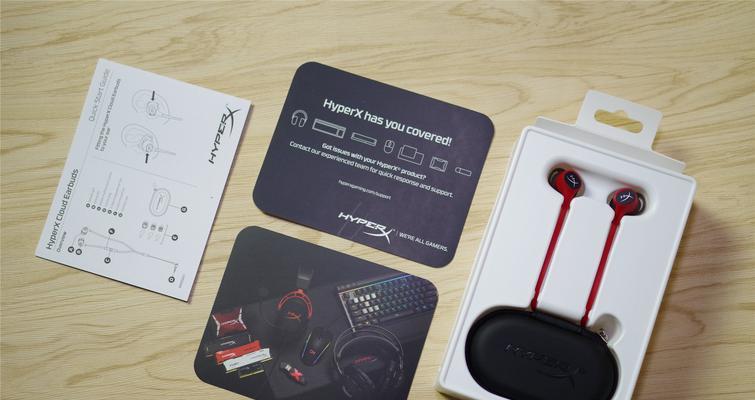
三、更新或重新安装声卡驱动
声卡驱动问题也是导致耳机无声的常见原因。如果声卡驱动过时或损坏,可能需要更新或重新安装。
1.检查声卡驱动更新
进入设备管理器,展开“声音、视频和游戏控制器”部分,找到声卡设备,右键点击并选择“更新驱动程序”。
2.重新安装声卡驱动
如果更新驱动后问题依旧,可以尝试卸载当前的声卡驱动,然后重启电脑,让系统自动重新安装驱动。

四、检查系统音频服务状态
有些情况下,系统音频服务未正确运行也会导致耳机无声。
1.检查Windows音频服务状态
按下`Win+R`键打开运行窗口,输入`services.msc`并回车。在服务列表中找到“WindowsAudio”和“WindowsAudioEndpointBuilder”服务,确保这两项服务的状态是“正在运行”。
2.手动启动音频服务
如果发现音频服务未运行,可以直接右键选择“启动”,或者右键点击后选择“属性”,在“启动类型”中选择“自动”,然后点击“应用”和“启动”。
五、排查软件设置问题
耳机无声有时也与应用程序的设置有关,特别是在游戏或特定音频处理软件中。
1.检查游戏或软件内部的音量设置
进入游戏或音频软件内部,检查是否有独立的音量控制设置,并确保没有被静音或音量调至最小。
2.尝试使用其他音频软件
打开其他音频播放软件测试耳机,比如Windows自带的“Groove音乐”或“视频播放器”,确保问题不是单一软件导致的。
六、解决硬件故障问题
如果以上步骤都无法解决耳机无声的问题,那么可能需要对硬件进行进一步检查。
1.尝试在其他电脑上使用耳机
将耳机插到不同的电脑上测试,排查是否耳机硬件故障。
2.咨询专业人士或厂家支持
耳机可能需要专业的检测和维修,或者你可以联系耳机品牌的客服寻求帮助。
七、
电脑耳机无声,可能是因为简单的连接错误,也可能是驱动、设置或硬件故障导致。通过以上逐步排查和解决步骤,你应该能有效地诊断和处理大多数无声问题。耳机无声时,保持耐心,按照逻辑顺序一步步排查,最终总能找到问题所在。如果耳机过旧或损坏严重,考虑更换新耳机,以便享受更好的听觉体验。
版权声明:本文内容由互联网用户自发贡献,该文观点仅代表作者本人。本站仅提供信息存储空间服务,不拥有所有权,不承担相关法律责任。如发现本站有涉嫌抄袭侵权/违法违规的内容, 请发送邮件至 3561739510@qq.com 举报,一经查实,本站将立刻删除。
- 上一篇: 如何使用摄影便携独脚架用手机拍照?
- 下一篇: 新电脑未安装系统如何关机?
- 站长推荐
- 热门tag
- 标签列表